中控指纹读头软件是中控为旗下指纹读卡器提供的一款管理软件,这款软件可以帮助用户统一管理指纹读卡器,包括记录指纹信息、验证、添加删除用户等功能,推荐有需要的用户下载使用。
设备管理:
首先添加一个硬件设备。在“基本设置”中打开“设备管理”,显示界面如下:

点击“列表”下面的“添加”按钮,显示如下界面:

串口/RS485通讯方式
指纹机机号:根据读头的机号填写,如指纹机号为1。
端口:正确选择PC连接指纹机的通讯端口号,默认为COM1。
波特率: 选择与指纹机相同的波特率,出厂默认为38400。
通讯密码:缺省情况下通讯密码不用填写,如果指纹机上设置了通讯密码,则正确输入通讯密码。
名称:根据设备的用途输入醒目易记的名称。
“以太网”通讯方式

指纹机IP地址:默认地址为192.168.1.201,输入要连接指纹机的IP地址。
端口:默认为4370,不用更改。
通讯密码和名称的设置与“串口/RS485”的设置方法一样。
上述为指纹机的两种通讯方式,用户可根据自己的需要选择不同的方式连接,设置完毕之后,点击下面的“测试连接”按钮进行连接测试,弹出“连接成功”后,点击“ok”按钮保存该指纹机的连接参数,出现“连接失败”,请确认连接参数是否正确。要添加下一台指纹机依此类推。如果要删除某台指纹机,则选中该指纹机,再点击下面的“删除”。
通讯设置
通讯设置:点击“读取设置”,可以显示出所连接设备的通讯设置。如下图:

连接参数:是软件连接读头时所用到的各项通讯参数。
通讯设置:指纹读头的通讯设置,如果要更改读头的某些通讯设置,则
点击“读取设置”读取所有的各项原始通讯参数后,再修改为要更改的设置,最后点击“应用设置”中的“重启设备”即可完成。
提示:如果用RS232通讯,建议以115200波特率通讯,如果用RS485
通讯,建议选择38400波特率通讯。






















 大小: 117.1M
大小: 117.1M
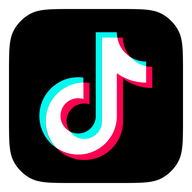
 驾校一点通2022科目一6.8.0 电脑版
驾校一点通2022科目一6.8.0 电脑版  Overture专业打谱软件5.5.1-7 简体中文版
Overture专业打谱软件5.5.1-7 简体中文版  SPSS 18.0中文版
SPSS 18.0中文版  MatLab R2012b 特别文件
MatLab R2012b 特别文件  寻星计算程序(卫星天线寻星参数计算)v3.1 绿色版
寻星计算程序(卫星天线寻星参数计算)v3.1 绿色版  八爪鱼采集器v8.58 官方最新版
八爪鱼采集器v8.58 官方最新版  星空抽奖软件无限制版完美注册码版
星空抽奖软件无限制版完美注册码版  利信财务软件专业单机版V6.4免费无限制版
利信财务软件专业单机版V6.4免费无限制版  天学网电脑版v5.6.1.0 官方最新版
天学网电脑版v5.6.1.0 官方最新版  摩客mockplus桌面客户端v3.7.1.0 官方最新版
摩客mockplus桌面客户端v3.7.1.0 官方最新版  淘宝助理天猫版5.3.7.0 官方最新版
淘宝助理天猫版5.3.7.0 官方最新版  易航科技增值税发票电子化软件(增值税发票扫描认证)V2.0免费版
易航科技增值税发票电子化软件(增值税发票扫描认证)V2.0免费版  易房大师v3.2免费版
易房大师v3.2免费版  数米基金宝20153.1.0 官方最新版
数米基金宝20153.1.0 官方最新版  杰奇小说连载系统免费版
杰奇小说连载系统免费版  发票导出接口软件3.9绿色免费版
发票导出接口软件3.9绿色免费版  发票认证接口软件v2.2绿色版
发票认证接口软件v2.2绿色版  高品智财务公司委托代办项目软件v3.320 官方版
高品智财务公司委托代办项目软件v3.320 官方版  食草族管理专家V2.5.9 绿色免费版
食草族管理专家V2.5.9 绿色免费版